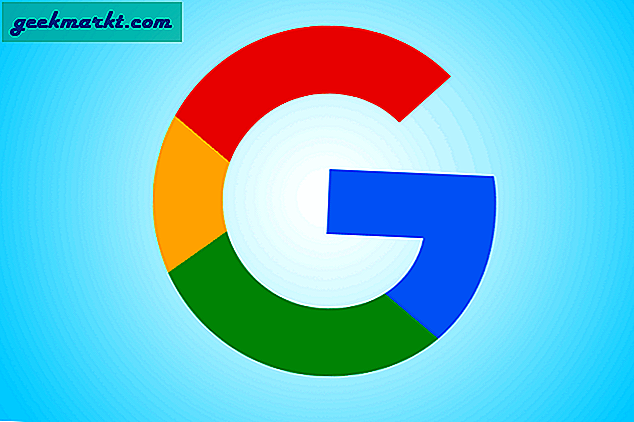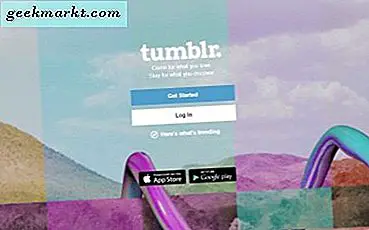Mode gelap akan tetap ada dan semua orang termasuk Microsoft dan apel akhirnya mulai menganggapnya serius. Tema gelap asli di komputer Anda mengubah browser Chrome Anda menjadi gelap tetapi situs web masih dibiarkan utuh. Bagi saya, ini adalah ketidaknyamanan dan saya ingin memperbaikinya, jadi dalam artikel ini, kami akan mencoba memaksa browser Chrome untuk desktop agar gelap yang akan membuat setiap situs web menjadi gelap. Mari kita mulai.
Ada banyak cara untuk melakukannya, tetapi saya akan mengambil dua cara yang paling populer; menggunakan bendera Chrome, dan menggunakan Ekstensi Chrome. Saya akan menunjukkan kepada Anda cara mengaktifkan mode gelap menggunakan kedua metode dan membandingkan keduanya berdasarkan fungsionalitas dan kemampuan penyesuaian.
Baca juga: Cara Mengaktifkan Mode Gelap di Android 10
Aktifkan Mode Gelap menggunakan Bendera Chrome
Buka browser Google Chrome di komputer Anda dan pastikan sudah diperbarui ke versi terbaru. Tipe 'chrome: // flags'Dan tekan enter.

Ini akan memuat daftar semua fitur eksperimental yang dapat Anda aktifkan di browser Anda untuk menambahkan lebih banyak fungsionalitas ke browser. Klik pada bilah pencarian dan ketik 'gelap’.
Ini akan menunjukkan kepada Anda beberapa bendera yang berbeda, pilih 'force mode gelap untuk konten web'Dan pilih'diaktifkan'Dari menu tarik-turun.

Sekarang, baru restart browser Anda dan biola semua situs web dalam mode kontras tinggi.

Aktifkan Mode Gelap menggunakan Ekstensi Chrome
Ekstensi tidak mengaktifkan fitur eksperimental apa pun di browser, tetapi secara manual membalik skema warna dan teks halaman web dengan membaca kontennya.
Untuk menggunakan ini, Anda harus mengunduh dan menambahkan Dark Reader ekstensi Chrome ke browser web Anda terlebih dahulu. Anda dapat pergi ke Toko Web Chrome dan mencari ekstensi Chrome atau cukup klik tautan ini untuk menginstal.

Setelah menambahkannya ke browser Anda, Anda cukup mengklik ikon di sebelah bilah URL untuk menampilkan opsi. Anda dapat mengaktifkan atau menonaktifkannya, menyesuaikan parameter, dan mengatur mode gelap untuk setiap situs web satu per satu. Mudah kan?
Mana yang harus Anda pilih?
Bendera Chrome bekerja dengan sangat baik mengingat ini adalah fitur eksperimental. Ini hanya berfungsi di situs dengan latar belakang terang dan itu membalikkan warna (seperti opsi membalikkan pada ponsel pintar Android Anda). Misalnya latar belakang putih menjadi hitam dan teks hitam menjadi putih. Ini mendeteksi jika situs web sudah gelap dan mempertahankan properti tersebut. Namun, ia kesulitan mengenali padding dan bayangan yang dapat menyebabkan tambalan yang tidak terduga di tempat-tempat seperti di bagian bawah pemutar YouTube.
Secara keseluruhan, saya dapat menerimanya karena tidak mengganggu media seperti gambar dan video di halaman web.

Ekstensi Chrome, bagaimanapun, berada dalam liga tersendiri. Anda dapat menyesuaikan hampir setiap situs web di seluruh web dunia dan memberinya tema gelap dan itu benar-benar akan terlihat layak.
Anda dapat menyesuaikan kecerahan, kontras, filter biru halaman web dan menyesuaikan pengaturan ini untuk setiap situs web secara terpisah. Seperti yang saya katakan, Dark Reader dapat mengubah situs web apa pun yang berarti juga akan mengubah situs web yang sudah gelap sehingga ekstensi memberi Anda opsi untuk mempertahankan atau mengubah tata letak asli situs web. Jika itu belum cukup, Anda juga dapat mengubah font dan jenis huruf teks di situs web sesuai keinginan Anda. Namun, Dark Reader juga memiliki keterbatasan, tidak berfungsi di beberapa situs web yang memiliki tata letak lama seperti situs web Paul Graham.

Jika Anda ingin solusi sederhana menjadi gelap di browser Chrome, pilih Bendera Chrome. Namun, jika Anda ingin tampilan yang konsisten di semua situs web, dan kemampuan untuk menyesuaikan tema, ekstensi Chrome adalah pilihan yang bagus. Apa yang akan kamu pilih? Beri tahu saya di komentar di bawah.